ค้นหา Beosound 2 3rd Gen คำถามที่พบบ่อย
การเริ่มต้นใช้งาน & การใช้งานประจำวัน
สามารถใช้บลูทูท และ Line-in ได้หาก Beosound 2 3rd Gen ไม่ได้เชื่อมต่อกับอินเทอร์เน็ต
- เชื่อมต่อกับเครือข่ายของคุณ
- ตรวจสอบให้แน่ใจว่าอุปกรณ์และลำโพงของคุณเชื่อมต่อกับเครือข่ายเดียวกัน
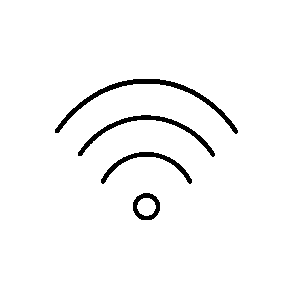
2. การเล่นเพลง
- เปิดแอป Spotify และเริ่มเล่นเพลงกดไอคอนลำโพงที่ด้านล่างของหน้าจอ
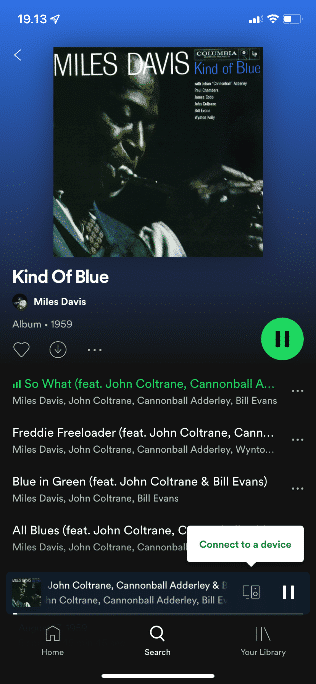
3. เลือกลำโพง
- เลือกลำโพง Spotify Connect ของคุณในรายการ
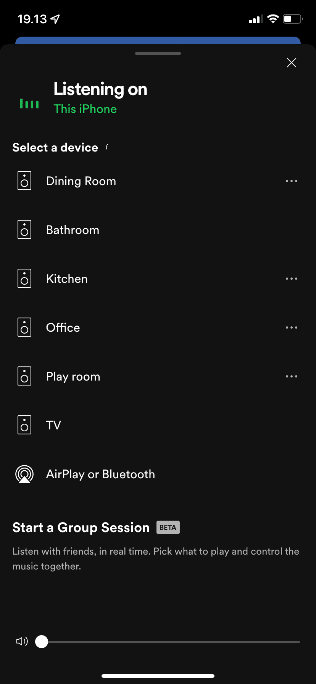
Beosound 2 3rd Gen รองรับผ่านแอป Bang & Olufsen :
– วิทยุ Bang & Olufsen
– Deezer
– DLNA
นอกจากแหล่งที่มาในตัวแล้ว คุณยังมีตัวเลือกในการใช้:
– Beolink Multiroom
– AirPlay 2
– Chromecast
– Spotify Connect
– Tidal Connect
– บลูทูท
– แหล่งที่มาของบุคคลที่สามผ่าน Line-in (โดยใช้อะแดปเตอร์แจ็ค USB-C ไป 3.5 มม.)
แอป Bang & Olufsen เสนอตัวเลือกต่าง ๆ เพื่อเพลิดเพลินกับเสียงเพลงและปรับแต่งประสบการณ์ของคุณ โปรดทราบว่าบางผลิตภัณฑ์ไม่รองรับคุณสมบัติทั้งหมด
คุณสามารถดาวน์โหลดแอป Bang & Olufsen ได้ที่นี่ :

- เพลง
- มีวงดนตรีและเพลย์ลิสต์ให้เลือกมากมาย คุณลักษณะนี้ต้องใช้บัญชีพรีเมียมของ Deezer
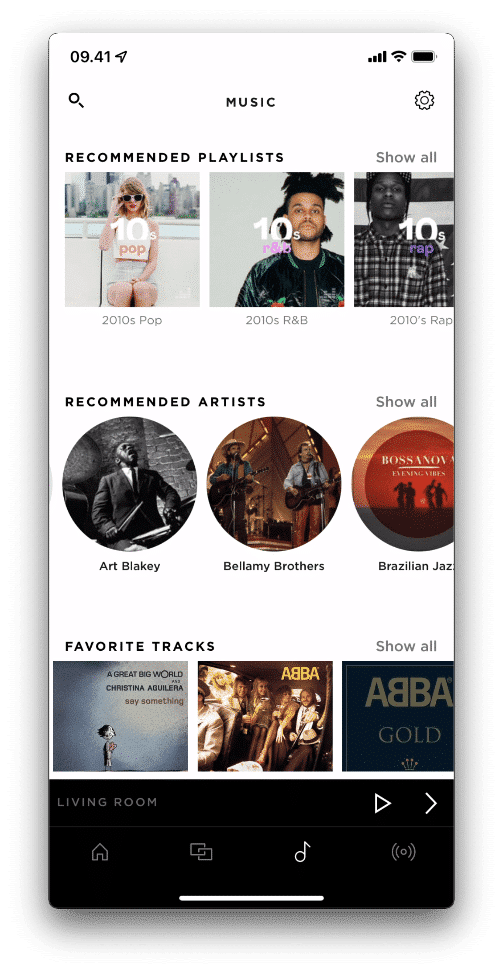
2. วิทยุ
- คล้ายกันกับเพลง มีสถานีวิทยุให้เลือกมากมาย

3. Multiroom
- Multiroom ช่วยให้คุณสามารถเล่นเพลงพร้อมกันได้โดยใช้ Beolink Multiroom เพียงแค่เปิดเพลงจากลำโพงเครื่องเดียวแล้วกดไอคอน + เพื่อเพิ่มห้องที่คุณต้องการเล่นเพลง
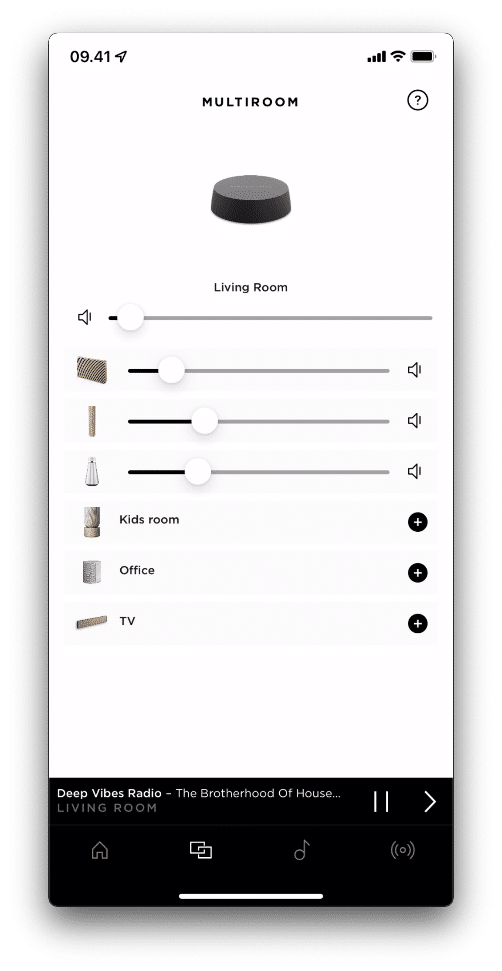
4. โหมดในการฟัง
- ในหน้าผลิตภัณฑ์ คุณสามารถเข้าถึงคุณสมบัติ Beosonic
- เพียงเลือกผลิตภัณฑ์ของคุณในรายการผลิตภัณฑ์เพื่อเข้าถึงตัวเลือกโหมดการฟังต่าง ๆ
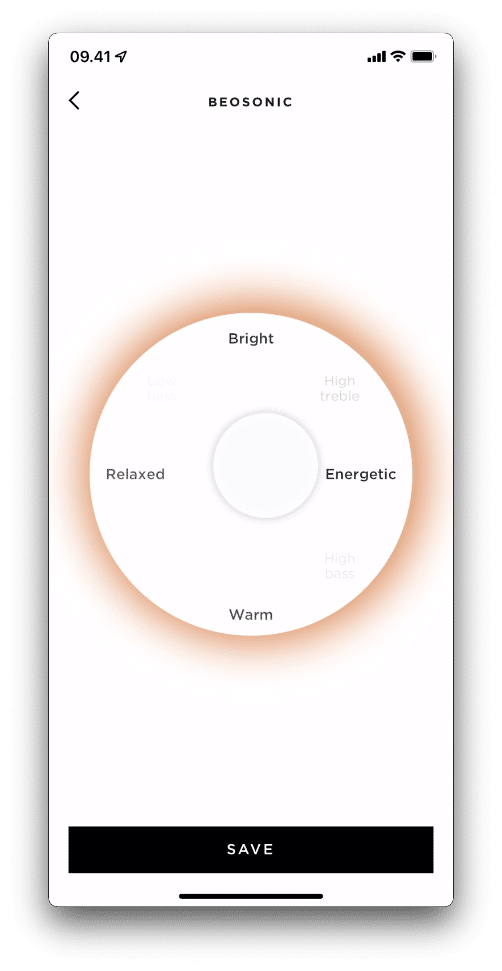
5. การอัปเดทซอฟต์แวร์
- ซอฟต์แวร์ของผลิตภัณฑ์อัปเดตได้โดยใช้แอป Bang & Olufsen ซึ่งช่วยให้แน่ใจว่าผลิตภัณฑ์ของคุณนั้นมีคุณสมบัติล่าสุดอยู่เสมอ
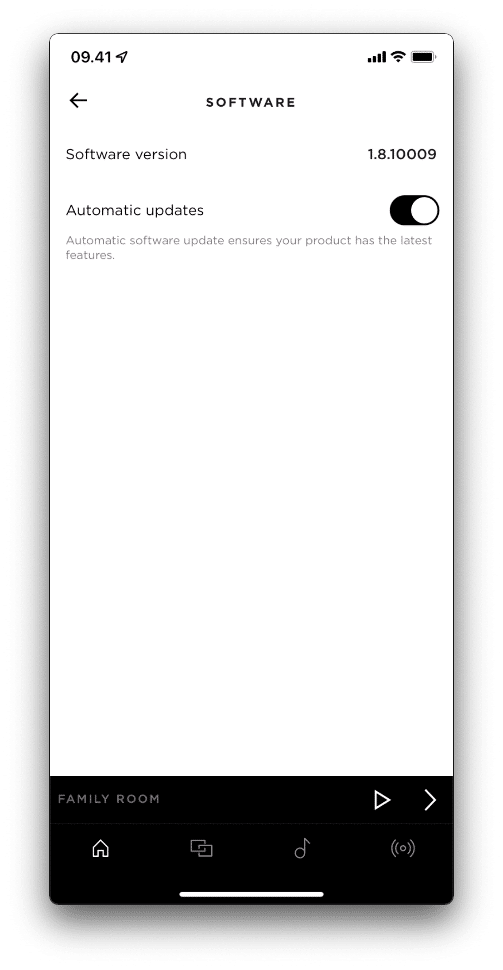
6. ฝ่ายสนับสนุน
- คุณสามารถติดต่อทีมบริการลูกค้าของเราได้โดยตรงจากแอป โดยแตะที่ “การสนับสนุน” ในส่วน “การตั้งค่า”
- เลือกผลิตภัณฑ์และคำถามที่มีปัญหาและป้อนรายละเอียดของการสอบถามและทีมบริการลูกค้าของเราจะพยายามอย่างดีที่สุดเพื่อช่วยเหลือคุณ
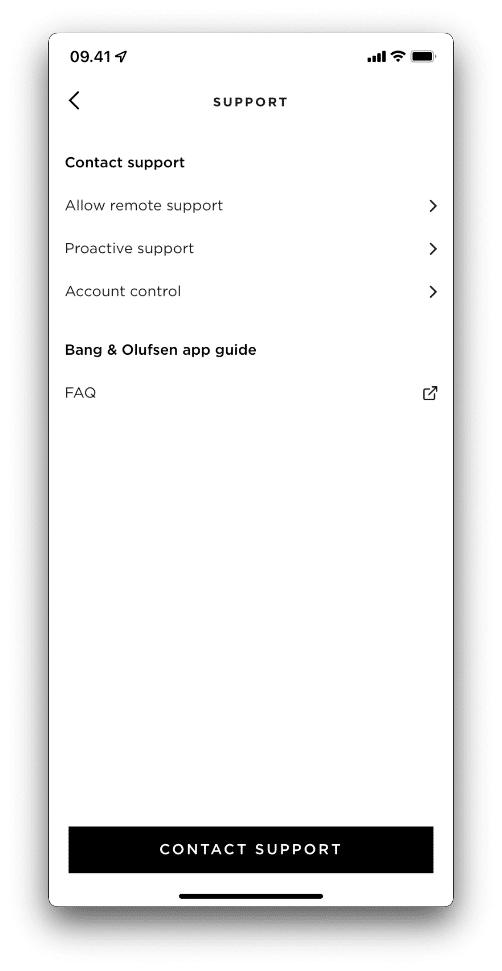
คุณสามารถทำการควบคุมพื้นฐานได้โดยตรงที่ด้านบนของ Beosound 2 3rd Gen เช่น เล่น หยุดชั่วคราว แทร็กถัดไปหรือก่อนหน้า
กด Play/Pause ค้างไว้เพื่อเข้าร่วมประสบการณ์ Beolink ที่กำลังดำเนินอยู่ (Beolink Multiroom)
ควบคุมระดับเสียงโดยหมุนวงแหวนอะลูมิเนียม
ปุ่มรายการโปรดทั้งสี่ปุ่มช่วยให้คุณจัดเก็บและเปิดใช้งานสถานีวิทยุจาก Bang & Olufsen Radio และเพลย์ลิสต์จาก Deezer หรือ Spotify
คุณยังสามารถเชื่อมต่อ Beosound Essence Remote, Beoremote Halo, Beoremote One BT หรือ Beosound Essence Remote กับ Beosound 2 3rd Gen ได้อีกด้วย โปรดทราบว่า MyButtons หรือการเลือกแหล่งที่มาไม่สามารถทำได้โดยใช้ Beosound Essence Remote
คุณยังสามารถควบคุมฟังก์ชันพื้นฐานและตั้งค่าปรับแต่งเสียงส่วนตัวได้โดยใช้แอป Bang & Olufsen

ใช้แอปพลิเคชัน Bang & Olufsen เพื่อกำหนดค่าและเชื่อมต่อ Beosound 2 3rd Gen กับเครือข่ายของคุณ
1. เชื่อมต่อกับแหล่งจ่ายไฟหลัก
• วางลำโพงในตำแหน่งที่คุณต้องการตั้งค่า เชื่อมต่อสายไฟหลัก
• รอประมาณ 1-2 นาทีในขณะที่ไฟแสดง Play/Pause กระพริบเป็นสีขาว
• หลังจากไฟแสดงสถานะ Play/Pause เปลี่ยนเป็นสีส้มและได้ยินเสียงเตือน แสดงว่าลำโพงพร้อมสำหรับการตั้งค่า

- ดาวน์โหลดแอปพลิเคชัน Bang & Olufsen
- หากต้องการตั้งค่าลำโพงและรับประสบการณ์ Bang & Olufsen อย่างเต็มรูปแบบ ให้ดาวน์โหลดแอป Bang & Olufsen คุณสามารถปรับแต่งประสบการณ์ของคุณและเข้าถึงคุณสมบัติใหม่ รวมถึงการสนับสนุนผลิตภัณฑ์ได้จากแอปนี้
คุณสามารถดาวน์โหลดแอปพลิเคชัน Bang & Olufsen ได้ที่นี่ :
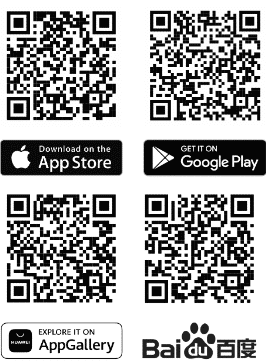
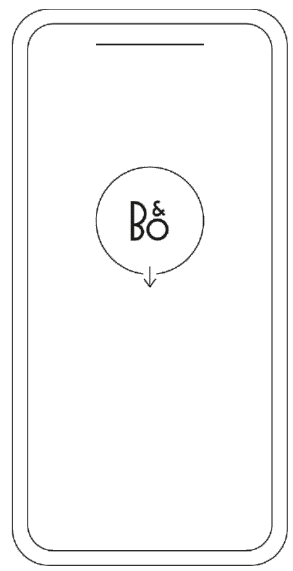
- เมื่อคุณเปิดแอปพลิเคชัน Bang & Olufsen ระบบจะขอให้คุณสร้างบัญชีผู้ใช้ เมื่อเข้าสู่ระบบแล้ว ให้แตะ + เพื่อตั้งค่าลำโพงใหม่
- ทำตามคำแนะนำที่ให้ไว้เพื่อดำเนินการตั้งค่าให้เสร็จสิ้น
หากต้องการเรียนรู้เพิ่มเติมเกี่ยวกับ Beolink Multiroom เลือกหนึ่งในบทความด้านล่าง:
มีแหล่งข้อมูลใดบ้างที่รองรับในการตั้งค่า Beolink Multiroom
ฉันจะเริ่มเล่นเพลงบนลำโพงได้อย่างไร
ฉันจะใช้ Spotify Connect กับ Beolink Multiroom ได้อย่างไร
ฉันจะใช้แอปพลิเคชัน Bang & Olufsen สำหรับ Beolink Multiroom ได้อย่างไร
ฉันจะเชื่อมต่อเพลงจากลำโพงหนึ่งไปยังอีกลำโพงหนึ่งได้อย่างไร
ลำโพงของฉันสามารถทำงานร่วมกับลำโพงตัวอื่น ๆ อย่างต่อเนื่องได้อย่างไร
ฉันจะใช้รายการโปรดบนลำโพงได้อย่างไร
ฉันสามารถใช้รีโมตคอนโทรลใดกับลำโพงของฉันได้บ้าง
ฉันจะเปลี่ยนผลิตภัณฑ์ Bang & Olufsen ทั้งหมดเป็นโหมดสแตนด์บายได้อย่างไร
ฉันจะสตรีมเพลงผ่าน AirPlay โดยทำให้เป็น Beolink Multiroom ได้อย่างไร
Wi-Fi และการเชื่อมต่อ
การเชื่อมต่อ Line-in มีไว้สำหรับใช้กับแหล่งสัญญาณเสียงเท่านั้น
จอแสดงผลผู้ใช้งาน :
- เปิด Beosound 2 3rd Gen
- ยืนอยู่หน้าผลิตภัณฑ์ กดปุ่ม บลูทูท ค้างไว้ประมาณสองวินาทีเพื่อเปิดใช้การจับคู่บลูทูท ไฟแสดงสถานะจะเริ่มกระพริบเป็นสีน้ำเงิน และคุณจะได้ยินเสียงตอบรับ ขณะนี้ Beosound 2 3rd Gen ของคุณพร้อมที่จะเชื่อมต่อกับอุปกรณ์ของคุณแล้ว (โทรศัพท์ คอมพิวเตอร์ แท็บเล็ต ฯลฯ)
- เปิดการตั้งค่าบลูทูทบนอุปกรณ์ของคุณและจับคู่กับลำโพง

จากแอป Bang & Olufsen :
- เปิด Beosound 2 3rd Gen
- เปิดแอป Bang & Olufsen เลือก Beosound 2 3rd Gen ไปที่ “การตั้งค่าผลิตภัณฑ์” “อุปกรณ์บลูทูทที่จับคู่” แล้วแตะ “เริ่มจับคู่”
- เปิดการตั้งค่าบลูทูทบนอุปกรณ์ของคุณและจับคู่กับลำโพง
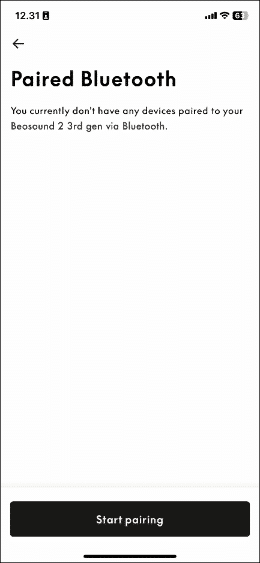
- หากต้องการเชื่อมต่อ Beosound 2 3rd Gen กับเครือข่าย Wi-Fi อื่น ให้กดปุ่ม < และ > ที่ด้านบนของลำโพงพร้อมกันเป็นเวลาสองวินาที ไฟแสดงสถานะ Play/Pause จะเริ่มกระพริบเป็นสีส้ม และลำโพงจะไม่สามารถใช้งานได้ในแอป Bang & Olufsen

- ลบลำโพงออกจากรายการสินค้าในแอป Bang & Olufsen แล้วกด + เพื่อเพิ่มอีกครั้ง
- เลือก Beosound 2 3rd Gen และทำตามคำแนะนำบนหน้าจอเพื่อตั้งค่า Wi-Fi
เสียง
Bang & Olufsen Stereo ช่วยให้สามารถตั้งค่าลำโพงที่เหมือนกันสองตัว เป็นคู่เสียงสเตอริโอได้ ในการตั้งค่าเครื่องเสียง Bang & Olufsen โปรดทำตามคำแนะนำนี้ (ตัวอย่าง) :
- การตั้งค่าลำโพงสองตัว
- ลำโพงจะต้องเชื่อมต่อกับเครือข่ายเดียวกันและเพิ่มลงในแอปพลิเคชัน Bang & Olufsen
- ลำโพงต้องเป็นรุ่นและประเภทเดียวกัน
- ลำโพงทั้งสองต้องติดตั้งซอฟต์แวร์รุ่นเดียวกัน
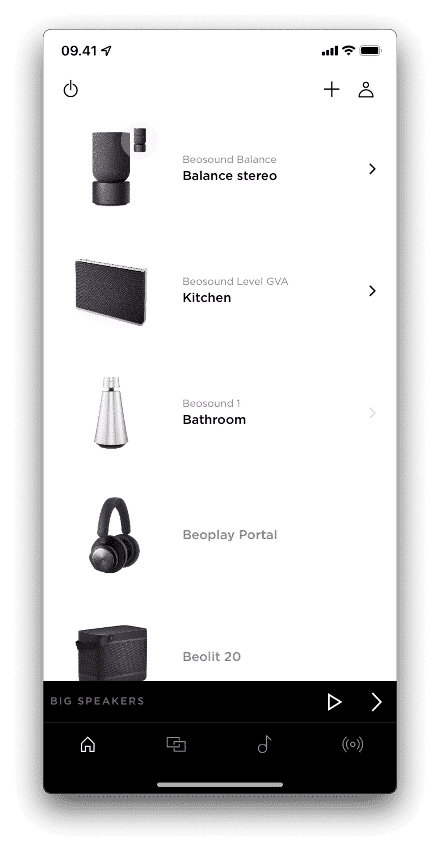
2. เลือกลำโพงตัวแรก
- ในแอป Bang & Olufsen เลือกหนึ่งในลำโพงที่คุณต้องการรวมอยู่ในคู่สเตอริโอ
- เลื่อนลงและเลือกการตั้งค่าเสียง
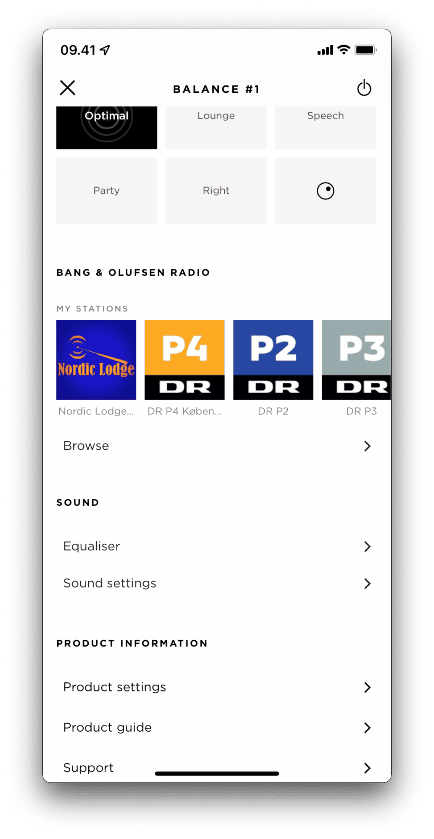
3. ในเมนูการตั้งค่าเสียง
- เลือกสร้างคู่สเตอริโอ

4. เลือกลำโพงตัวที่สอง
- เลือกลำโพงตัวที่สองสำหรับคู่สเตอริโอ
- เฉพาะรุ่นและประเภทเดียวกันของลำโพงจะปรากฏในรายการ
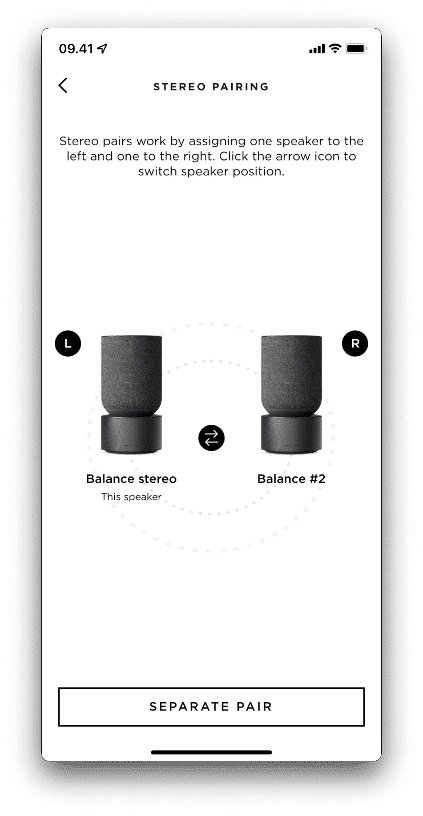
5. บทบาทของลำโพง
- สามารถเปลี่ยนตำแหน่งซ้ายและขวาได้โดยการกดไอคอนสลับระหว่างลำโพงสองตัว
- กด “ถัดไป” เพื่อสร้างคู่สเตอริโอ
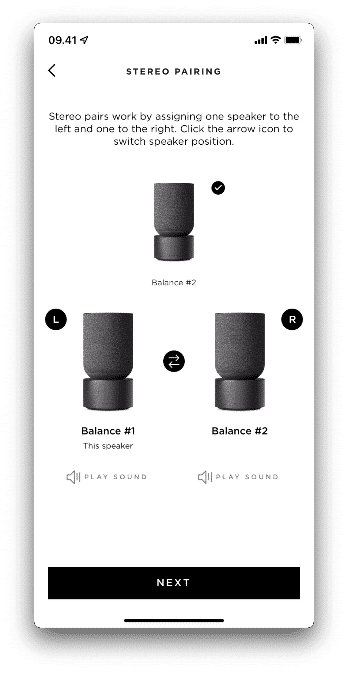
6. ตั้งชื่อคู่สเตอริโอ
- ตั้งค่าชื่อของคู่สเตอริโอ
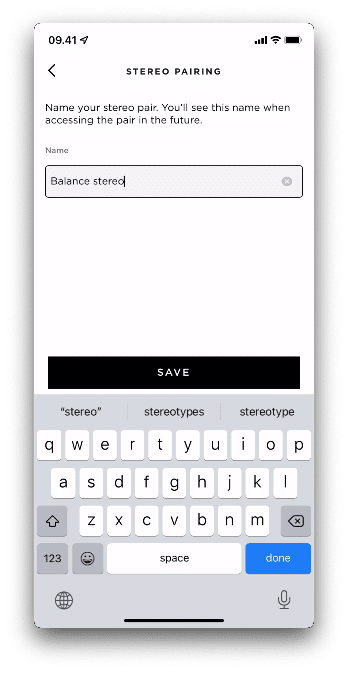
7. ตั้งค่าสเตอริโอแล้ว
- ตอนนี้ไม่ว่าจะใช้แอปหรือบริการใดลำโพงทั้งสองจะปรากฏเป็นหนึ่งเดียว
- แอป Bang & Olufsen จะแสดงไอคอนเล็ก ๆ ถัดจากรูปภาพผลิตภัณฑ์ เมื่อคุณตั้งค่าลำโพงสองตัวเป็นคู่
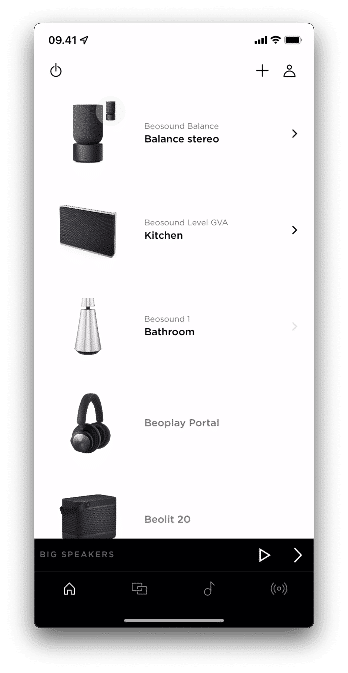
Bang & Olufsen Stereo ช่วยให้สามารถตั้งค่าลำโพงที่เหมือนกันสองตัว เป็นคู่เสียงสเตอริโอได้ ในการตั้งค่าเครื่องเสียง Bang & Olufsen โปรดทำตามคำแนะนำนี้ (ตัวอย่าง) :
- เลือกคู่สเตอริโอ
- เปิดแอป Bang & Olufsen
- เลือกคู่สเตอริโอที่คุณต้องการแยก
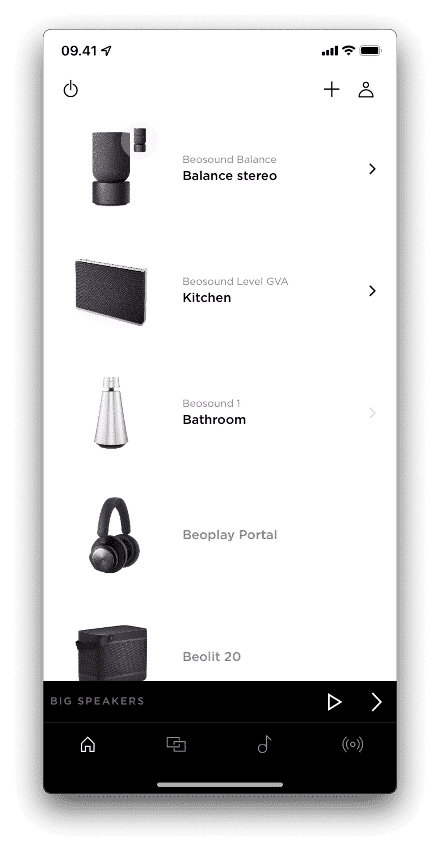
2. ไปยังการตั้งค่าเสียง
- เลื่อนลงด้านล่างและเลือก “ตั้งค่าเสียง”
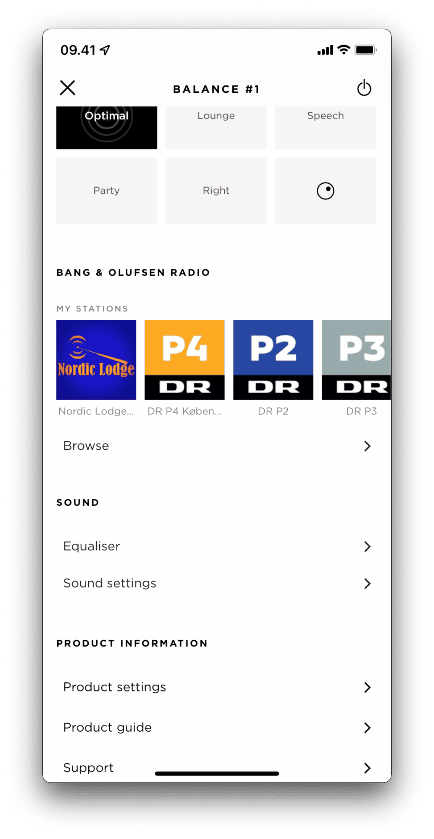
3. ในเมนูการตั้งค่าเสียง
- เลือก แก้ไขการจับคู่สเตอริโอ

4. แยกการจับคู่
- เลือก แยกการจับคู่ บริเวณด้านล่าง
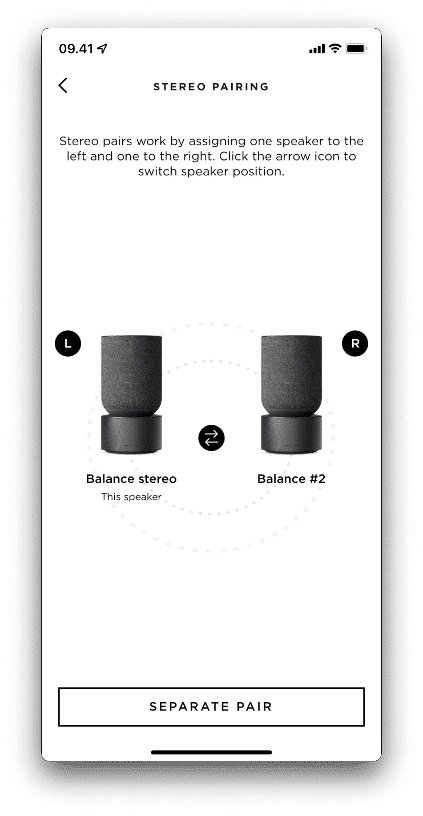
5. ยืนยัน
- ยืนยันว่าคุณต้องการแยกลำโพงออกจากการจับคู่ จากนั้นกด ดำเนินการต่อ
- หลังจากนั้นไม่นานคุณจะเห็นลำโพงแต่ละตัวบนแอป Bang & Olufsen
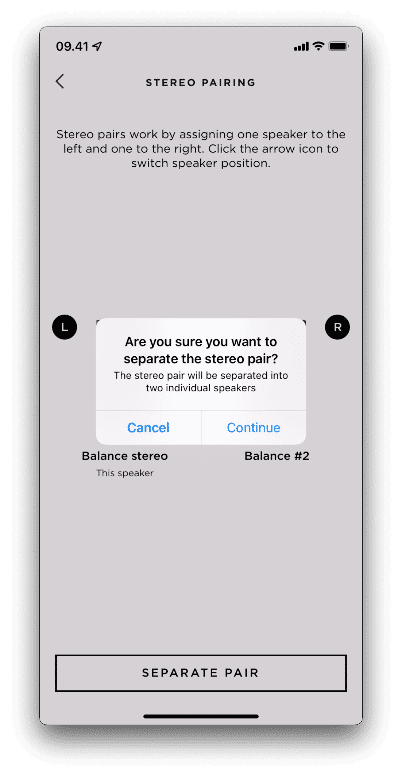
ได้ คุณสามารถใช้แอป Bang & Olufsen เพื่อตั้งค่าขีดจำกัดระดับเสียงที่คุณต้องการในเมนูการตั้งค่าเสียงที่เข้าถึงได้จากหน้าผลิตภัณฑ์ Beosound 2 3rd Gen
- เลือกผลิตภัณฑ์ในแอป Bang & Olufsen
- แตะ “การตั้งค่าเสียง”
- ปรับ “ระดับเสียงสูงสุด” โดยใช้แถบเลื่อน (สามารถตั้งค่าได้ระหว่าง 20-100)
- คุณยังสามารถกำหนดระดับเสียงเมื่อเริ่มต้นจากโหมดสแตนด์บายได้โดยการปรับแถบเลื่อน “ระดับเสียงเริ่มต้น”
- ระดับเสียงเริ่มต้นต้องไม่เกิน 60 เพื่อป้องกันความเสียหายต่อการได้ยิน
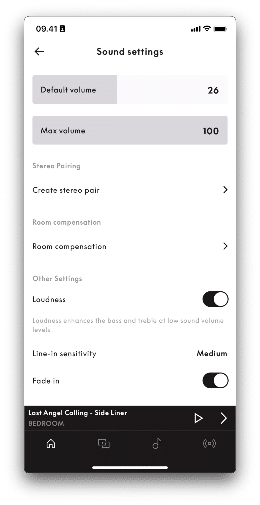
Active Room Compensation ช่วยให้ Beosound 2 3rd Gen สามารถเทียบเสียงกับบริเวณห้องโดยรอบ เพื่อให้สามารถใช้ตัวกรองในการเพิ่มคุณภาพเสียงตามตำแหน่งในพื้นที่ต่าง ๆ ลำโพงจะเล่นเสียงกว้าง และเพื่อให้ได้ประสิทธิภาพที่แม่นยำที่สุด โปรดตรวจสอบให้แน่ใจว่าห้องเงียบก่อนที่คุณจะเริ่มกระบวน Active Room Compensation
Beosonic เป็นเครื่องมือในแอป Bang & Olufsen ที่ให้คุณปรับแต่งเสียงได้ตามต้องการ อัลกอริทึมเสียงดิจิตอลขั้นสูงที่พัฒนาโดยทีมอะคูสติกของเราช่วยให้คุณสำรวจพื้นที่เสียงต่าง ๆ ได้เพียงแค่เลื่อนวงกลมไปรอบ ๆ หรือขยายให้ใหญ่ขึ้น การตั้งค่าทั้งหมดเหล่านี้สามารถบันทึกเป็นโหมดเสียงส่วนตัวได้ เพื่อให้คุณสามารถเข้าถึงได้อีกครั้งอย่างง่ายดาย
การปรับแต่งใน Beosonic
- เพิ่มหรือลดความกว้างของเสียง (ซูม/หด)
- ย้ายวงกลมเพื่อปรับความสมดุลของเสียง
- บันทึกค่าที่ตั้งไว้ล่วงหน้าของคุณสำหรับการเข้าถึงที่ง่ายในภายหลัง
* สามารถเข้าถึง Beosonic ได้โดยการกดที่ผลิตภัณฑ์สองครั้งที่หน้าแรกแล้วเลือกโหมดเสียงโหมดใดโหมดหนึ่ง
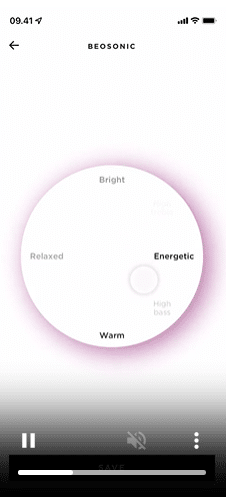
Active Room Compensation จะดำเนินการระหว่างการตั้งค่า Beosound 2 3rd Gen ครั้งแรก โดยสามารถปรับเทียบใหม่ได้ เช่น หากลำโพงถูกย้ายไปยังตำแหน่งใหม่ นอกจากนี้ยังสามารถปิดใช้งานตัวกรองที่ปรับเทียบได้อย่างสมบูรณ์
หากต้องการปรับการตั้งค่า Room Compensation ให้เปิดแอป Bang & Olufsen เลือก Beosound 3rd Gen แล้วไปที่ Sound Settings เลือก Room Compensation
หากการตั้งค่า Active Room Compensation เสร็จสิ้นแล้ว คุณสามารถเลือกที่จะปิดได้
หากต้องการวัดใหม่ ให้แตะ Re-run เพื่อเริ่มการวัดใหม่
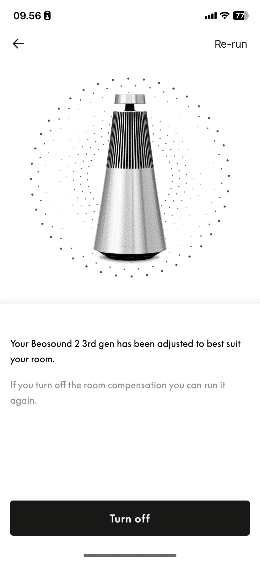
อื่นๆ
เพื่อให้แน่ใจว่าลำโพงของคุณมีคุณสมบัติและการปรับปรุงล่าสุด การอัปเดตซอฟต์แวร์ระบบอัตโนมัติจะเปิดใช้งานตามค่าเริ่มต้น และนี่คือการตั้งค่าที่แนะนำ
คุณสามารถเปลี่ยนได้ตลอดเวลาในแอป Bang & Olufsen


ระหว่างการอัปเดตซอฟต์แวร์ ไฟแสดงสถานะผลิตภัณฑ์จะกระพริบเป็นสีเขียว และจะเปลี่ยนเป็นสีขาวทึบเมื่อการอัปเดตเสร็จสิ้น
- หากต้องการรีเซ็ต Beosound 2 3rd Gen เป็นค่าเริ่มต้นจากโรงงาน ให้กดปุ่ม < และ > ที่ด้านบนของลำโพงพร้อมกันเป็นเวลาแปดวินาที ไฟแสดง Play/Pause จะเริ่มกระพริบเป็นสีขาว และลำโพงจะไม่สามารถใช้งานได้ในแอป Bang & Olufsen

- เมื่อเปิดลำโพงแล้ว ไฟแสดง Play/Pause จะกระพริบเป็นสีส้ม แสดงว่าลำโพงพร้อมสำหรับการตั้งค่าแล้ว
- เปิดแอป Bang & Olufsen เพื่อตั้งค่า Beosound 2 3rd Gen อีกครั้ง
หากเคยตั้งค่าลำโพงในแอป Bang & Olufsen มาก่อน ตรวจสอบให้แน่ใจว่าได้ลบลำโพงออกจากรายการผลิตภัณฑ์ก่อนที่จะเพิ่มอีกครั้ง
เช็ดฝุ่นออกจากพื้นผิวโดยใช้ผ้านุ่มและแห้ง ห้ามใช้น้ำยาทำความสะอาดหรือสเปรย์ทำความสะอาด
ในการขจัดคราบหรือสิ่งสกปรก ให้ใช้ผ้านุ่มชุบน้ำหมาด ๆ ผสมน้ำกับน้ำยาทำความสะอาดอ่อน ๆ เช่น น้ำยาซักผ้า
ขอแนะนำให้ใช้แปรงขนนุ่มปัดฝุ่นออกจากร่อง
ในการขจัดคราบหรือสิ่งสกปรกรอบ ๆ บริเวณสัมผัส สามารถใช้เอทานอลบนผ้านุ่มชุบน้ำหมาด ๆ ได้
คุณมีตัวเลือกต่าง ๆ เพื่อค้นหาหมายเลขประจำเครื่อง :
- บนฉลากบนบรรจุภัณฑ์ของผลิตภัณฑ์
- ในแอป Bang & Olufsen ใต้ “การตั้งค่าผลิตภัณฑ์” – “เกี่ยวกับ” โปรดทราบว่าจำเป็นต้องเพิ่ม Beosound 2 3rd Gen ลงในแอป
- ที่ด้านล่างของผลิตภัณฑ์
ปุ่ม Play/Pause :
|
สีขาว (นิ่ง) |
เชื่อมต่อกับเครือข่ายพร้อมใช้งาน |
|
สีขาว (กระพริบช้า ๆ ) |
กำลังเปิดเครื่อง |
|
สีขาว (กระพริบเร็ว) |
กำลังปรับเทียบเสียงเข้ากับห้อง |
|
สีขาว (กระพริบเป็นจังหวะ) |
หยุดชั่วคราว |
|
สีเหลืองอำพัน (นิ่ง) |
ไม่มีการเชื่อมต่อเครือข่าย การเชื่อมต่อขาดหาย |
|
สีเหลืองอำพัน (กระพริบช้า ๆ ) |
พร้อมสำหรับการตั้งค่าเครือข่าย |
|
สีเหลืองอำพัน (กระพริบเป็นจังหวะ) |
กำลังเชื่อมต่อกับเครือข่าย |
|
สีแดง (นิ่ง) |
เกิดข้อผิดพลาด (โปรดติดต่อฝ่ายบริการลูกค้า) |
|
สีแดง (กระพริบช้า ๆ ) |
ข้อผิดพลาดชั่วคราว (เช่น ความร้อนสูงเกินไป) |
|
สีเขียว (กระพริบเป็นจังหวะ) |
กำลังอัปเดตเฟิร์มแวร์ |

ปุ่ม Bluetooth :
|
สีน้ำเงิน (นิ่ง) |
การเชื่อมต่อบลูทูทสำเร็จ |
|
สีน้ำเงิน (กระพริบช้า ๆ ) |
โหมดจับคู่บลูทูท |

ปุ่มไมโครโฟน :
|
สีขาว (นิ่ง) |
เปิดใช้งานไมโครโฟน |
|
สีแดง (นิ่ง) |
ปิดใช้งาน (กดปุ่มไมโครโฟนค้างไว้) |
|
ปิด |
ปิดใช้งาน (ใช้สวิตช์สลับไมโครโฟน) |

หากต้องการปิดเสียงไมโครโฟนอย่างง่ายดาย ให้กดปุ่มไมโครโฟนที่ด้านบนของลำโพงค้างไว้
ไฟแสดงสถานะไมโครโฟนจะเปลี่ยนเป็นสีแดงในขณะที่ปิดเสียงไมโครโฟน

หากต้องการปิดไมโครโฟนทั้งหมด ให้ใช้สวิตช์เปิด/ปิดที่ด้านล่างของลำโพง
เมื่อใช้วิธีนี้ ไฟแสดงสถานะไมโครโฟนที่ด้านบนของลำโพงจะดับลง
โปรดทราบว่าเมื่อปิดไมโครโฟน จะไม่สามารถทำการ Active Room Compensation ได้




